edge浏览器怎么全屏浏览网页
edge浏览器怎么全屏浏览网页?edge浏览器是Windows10 系统自带的一款浏览器,这款浏览器功能齐全,操作简易,支持安装扩展,很多用户都喜欢这款浏览器,不少新手在使用edge浏览器的时候总会遇见各种问题,其中不少小伙伴都想知道如何在浏览网页的时候开启全屏模式。本篇文章给大家带来edge浏览器设置全屏浏览方法步骤,有需要的朋友赶紧来看看吧。

1、双击桌面Edge浏览器图标,打开浏览器(如图所示)。
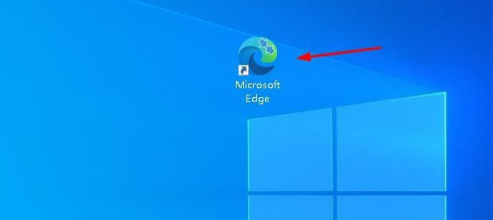
2、打开后,按键盘上的F11键进入全屏模式。您的浏览器是最大化还是仅占据屏幕的一部分都没有关系。按此快捷键将使其进入全屏模式。再次按F11返还(如图所示)。
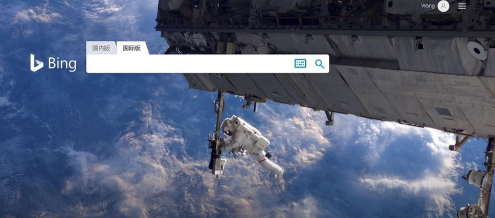
3、打开Edge浏览器。按住Windows和Shift键,然后按Enter。重复此操作以退出全屏模式(如图所示)。
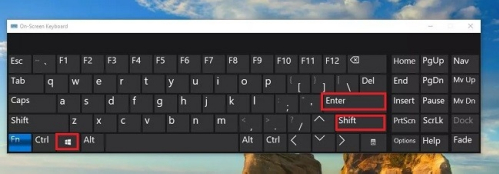
4、打开您的Edge浏览器。点击浏览器右上角的三点图标(如图所示)。
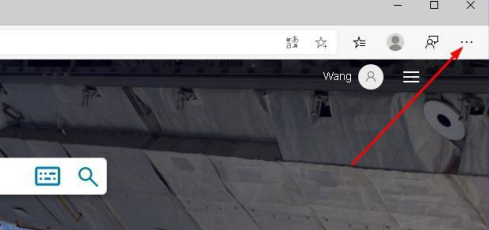
5、再打开的菜单中,点击“缩放”项上的向外的双箭头。即打开全屏模式(如图所示)。
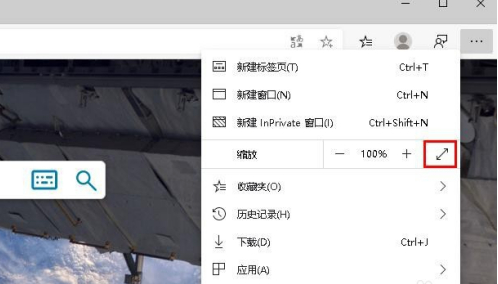
6、全屏模式后,右键点击屏幕,选择“退出全屏”即退出。当然,也可以按F11键(如图所示)。
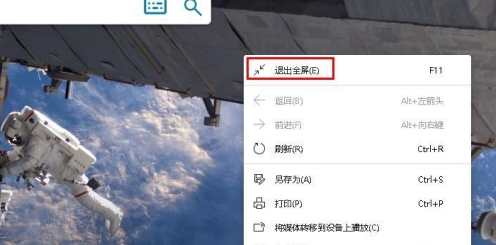
以上就是【edge浏览器怎么全屏浏览网页?edge浏览器设置全屏浏览方法步骤】的所有内容啦,希望能够帮助大家解决问题。
